Wireshark merupakan salah satu aplikasi yang
digunakan untuk menganalisa kinerja jaringan. Interfacenya menggunakan Graphical
User Interface (GUI) atau tampilan grafis. Wireshark mampu menangkap
paket-paket data/informasi yang bersliweran dalam jaringan yang kita
"intip". Semua jenis paket dapat ditangkap dan di analisa.
Sehingga tak jarang tool ini digunakan untuk sniffing (memperoleh
password penting seperti password email atau account lain) dengan menangkap
paket-paket penting yang bersliweran di dalam jaringan dan menganalisanya.
Kegunaan Wireshark :
- Untuk melakukan troubleshooting jaringan dengan menganalisa packet yang di capture
- Teknisi jaringan menggunakanya untuk mengamankan Jaringan dengan melakukan filter paket berdasarkan protokol yang mudah dimasuki hacker
- Developer software menggunakan wireshark untuk men-debug implemenasi protokol jaringan pada software mereka
- Untuk mempelajari protokol jaringan secara detail
1. Download setup wireshark di http://www.wireshark.org/download.html
2. Double klik setup dan lakukan langkah-langkah instalasi sebagai berikut.
3. Pada tampilan awal tinggal klik next aja.

4. Lalu pada tampilan license agreement yah baca-baca dulu biar pinter, lalu klik next lagi.

5. Pilih komponen-komponen yang diinginkan. Secara default, pilih aja semua. Lalu klik next lagi.

6. Pilih apakah ingin membuat shortcut di desktop apa nggak. Atau ditaroh distart menu. Lalu next lagi.

7. Lalu pilih next lagi pada tampilan berikut ini.
8. Bila kamu OS komputer kamu windows seven sebaiknya install WinPcap ini. Pilih next lagi.
9. Maka akan ada proses instalasi wireshark yang berjalan. Pilih next jika sudah komplit.
10. Pilih finish maka selesai sudah instalasi wireshark.
Inilah tampilan pertama wireshark















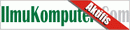

0 comments:
Post a Comment